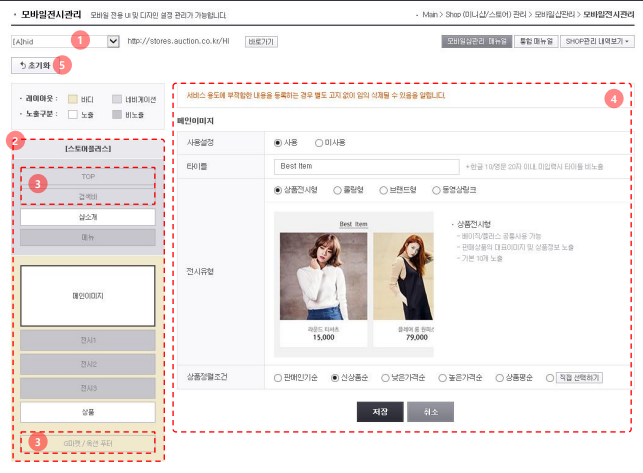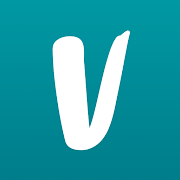GMarket精品运营之店铺装修(10)
手机商店展示管理
1) 手机商店——概要
1. ESMPLUS内菜单变更
设置画面上端用标签分离的菜单分为以下内容。
[现有] 手机店管理-> [变更] 手机店管理>手机展示管理、其他设定管理

2. 保存内容初始化 ★★★★★
随着手机端商店画面统一变更,部分卖家的现有设定值无法维持,可以显示为手机端商店(=初期状态)的画面。 在这种情况下,请在移动商店管理>移动展示管理中进行重新设置。
3. 从手机访问浏览器时,Gmarket迷你店/Auction Store的店地址如下
不是APP的画面,而是在浏览器(Android:Chrome,iPhone:Safari连接)上访问迷你店/商店时,提示快捷地址。
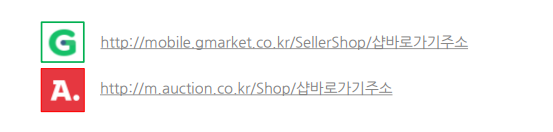
2) 手机店介绍——共同的基础画面
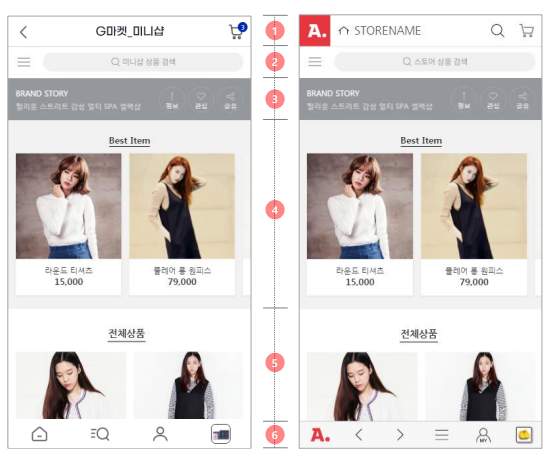
1 TOP 区域
– 手机版共同显示区域。 在商店页面上,分别以迷你店名和商店名作为标题进行曝光。
2类图标/搜索栏
– 可以确认迷你店/商店内类别目录的类别图标按钮和可以搜索商店内商品的搜索栏将被曝光。
3店铺介绍
– 将展示店介绍文具和卖家信息、选择关注店、共享店页面的功能等。
– 店面介绍语句将显示在ESM+>迷你店/商店管理>信息管理>基本信息管理菜单的"Shop介绍"项目中输入的语句。
4 主要形象
– 以基本"商品展示型"显示,按人气商品顺序最多自动排列10个商品。 随时可以通过移动商店管理,通过图像横幅或视频链接等变更主要图像领域的曝光。
5 产品
– 销售中的所有商品按新商品顺序各显示20个。 通过下端"+"按钮可以多看20个,展示标题、排列条件、展示类型等可以变更到想要的条件。
6 下端栏
– 作为移动版共同领域曝光的footter领域。
3) 手机店介绍——手机展示管理
1 选择卖家ID
– 选择您想要管理的 ID 。
2 选择展区
– 点击左侧展示区域中想要设置的展示区域时,右侧的设置画面会自动变更。 白色背景的展示领域意味着目前实际移动商店中暴露的领域,灰色背景的展示领域意味着非暴露的展示领域。
– 初始连接时,默认会选择主图像。
3 不可管理区域
– TOP领域和搜索栏、脚手架领域是必需曝光功能,无法通过卖家管理进行设定。
4 设置区域
– 根据左侧展示区域的选择变更设定画面,各区域设定完成后必须按下"保存"按钮才能完成适用。
– 各领域展示设置时,根据使用/未使用值决定是否暴露在实际手机店中,请随时确认是否使用。
5 初始化
– 在设置过程中,单击"初始化"按钮可随时返回默认设置 (初始状态的店面屏幕)。 在设定过程中,如果希望从头开始重新管理,或者发生预想不到的设定错误等,可以通过"初始化"功能恢复正常运行,请参考这一点进行管理。